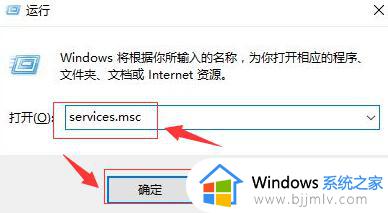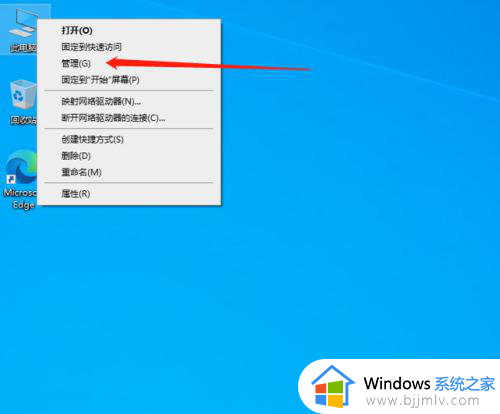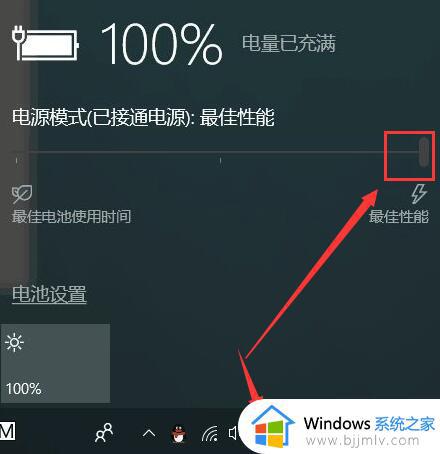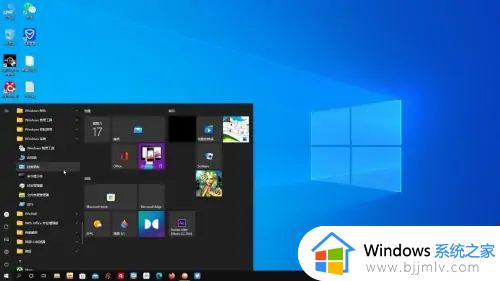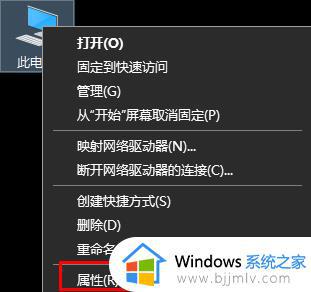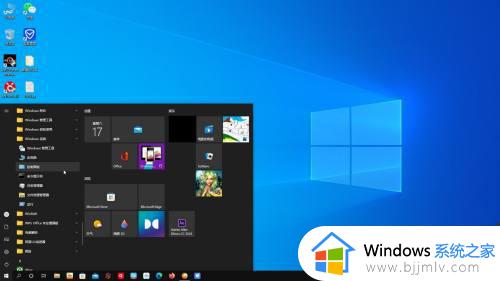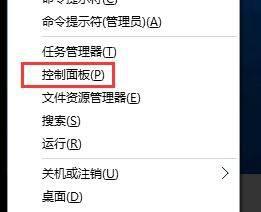win10怎么设置显卡最高性能 win10如何设置显卡高性能模式
每当用户在使用win10电脑玩游戏的时候,用户可以通过设置电脑的高性能模式来保证游戏的流畅运行,不过对于win10电脑中的显卡性能模式,很多用户都不知道高性能状态的设置方法,对此win10怎么设置显卡最高性能呢?今天小编就来告诉大家win10设置显卡高性能模式方法。
具体方法:
1.如果我们独立显卡采用的是N卡,如果在桌面的空白处,鼠标右键点击,弹出菜单之后,我们选择“NVIDIA控制面板”,如下图所示。
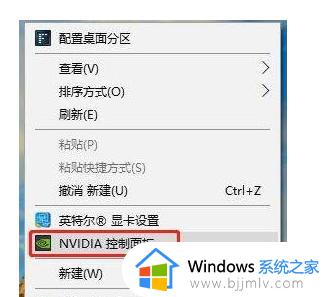
2.我们在左侧栏中,展开「3D设置」-》「通过预览调整图像设置」-》「使用我的优先选择」-》「侧重于」-》「性能」-》「应用」,将性能调整最大化,并保存设置。
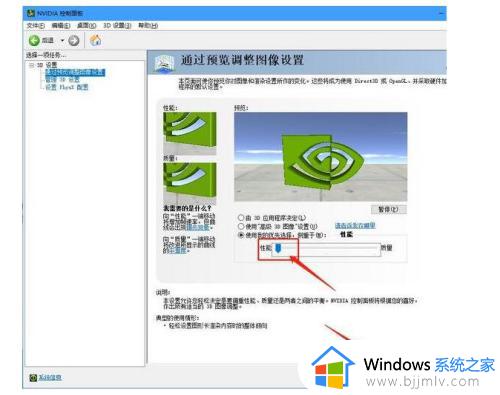
3.在「管理3D设置」中,将首选图形处理器更改为「高性能NVIDIA处理器」,并将「最大预渲染帧数」改成数值 「1」,如下图所示。
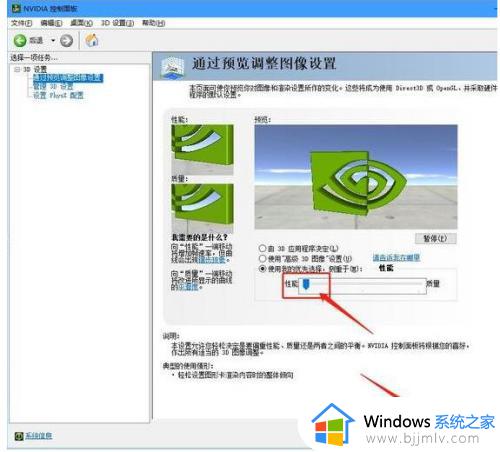
4.并在设置中关闭“垂直同步”,如下图所示。
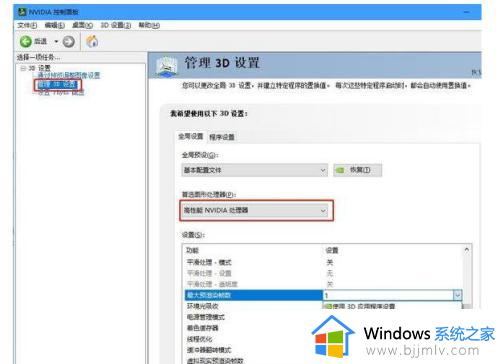
5.此外,我们再将电源管理模式同时也设置为「最高性能优先」。
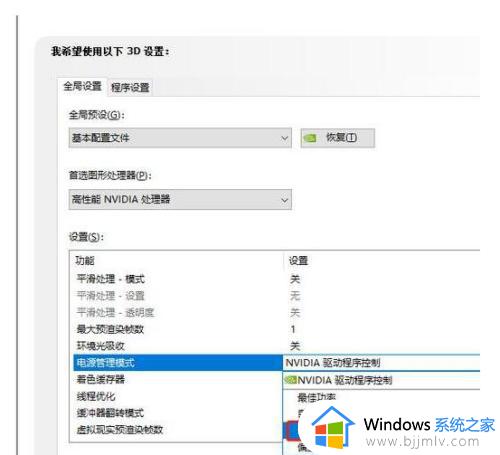
上述就是小编告诉大家的win10设置显卡高性能模式方法了,有需要的用户就可以根据小编的步骤进行操作了,希望能够对大家有所帮助。